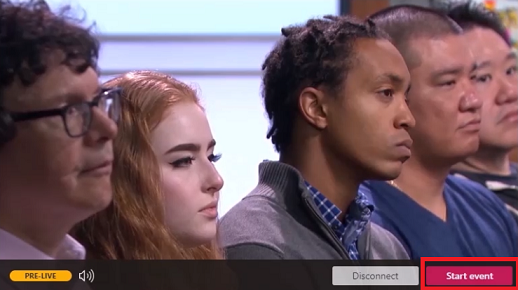Nasledujúce krátke video vysvetľuje, ako vytvoriť živú udalosť v Microsoft Stream.
Poznámky:
-
Čína: Používatelia so sídlom v Číne v súčasnosti nebudú môcť nastaviť ani zúčastniť Microsoft Stream, Microsoft Teams alebo Yammer živých podujatí alebo zobrazovať videá na požiadanie bez pomoci správcu IT.
-
Skôr než začnete, informujte sa u svojho správcu, či potrebuje nastaviť sieť VPN na pripojenie podnikovej siete, aby tieto aplikácie mohli bezproblémovo fungovať vo vašej organizácii.
Naplánovanie živého podujatia
-
V Streame prejdite na položku Vytvoriť > živú udalosť.
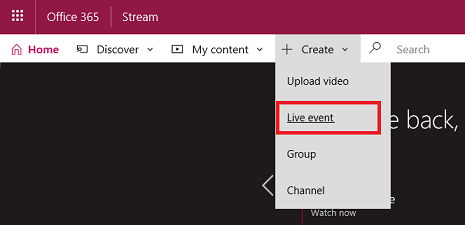
-
Vyplňte tablu s podrobnosťami názvom, popisom a časom udalosti. Môžete tiež nahrať miniatúru ako obrázok plagátu, ktorý sa používateľom zobrazí.
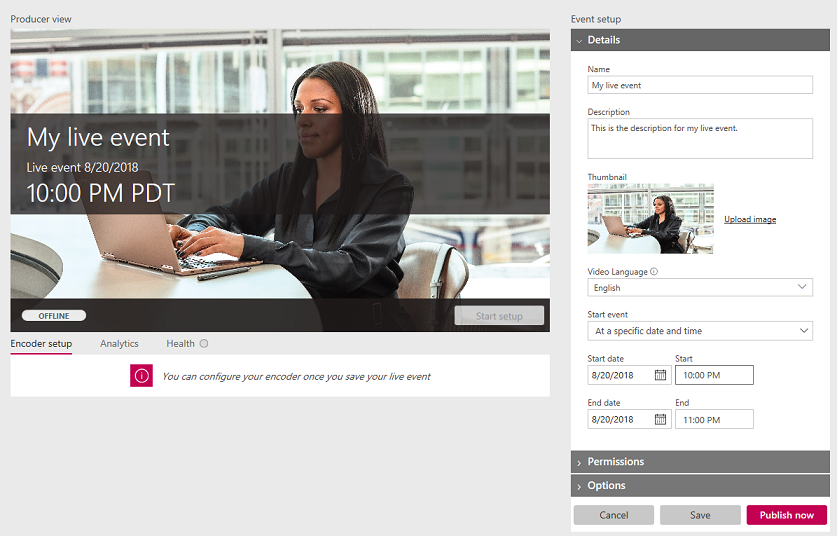
-
Vyberte tablu povolení a nastavte, komu chcete získať prístup k videu, a skupiny, v ktorých sa má zobrazovať, aby sa zvýšila dostupnosť.
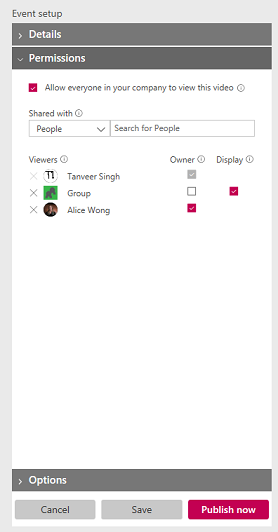
-
Voliteľne môžete nastaviť ďalšie možnosti na table Možnosti. Väčšina možností sa prejaví po dokončení udalosti po prechode zo živého na požiadanie.
-
Vyberte položku Uložiť. Výberom položky Publikovať teraz budú môcť osoby, ktorým ste udelili prístup, zobraziť stránku udalosti v zobrazení účastníkov, ale pred začatím živého podujatia sa zobrazí automaticky vygenerovaná dlaždica.
Poznámka: Ak chcete zdieľať URL adresu, musíte ju publikovať. Ak ste udalosť nepublikli, systém automaticky publikuje vašu udalosť, keď budete pripravení začať vysielať naživo a manuálne spustiť udalosť. Po publikovaní udalosti môžu používatelia nájsť udalosť na celom portáli Stream v prehľadávaní, vyhľadávaní a na stránkach skupiny.
Streamovanie živého podujatia
-
Keď uložíte živú udalosť, získate URL adresu ingestu servera RTMP, ktorá sa nachádza na karte nastavenia kódovača. V rozbaľovacom zozname vyberte kódovač alebo vyberte možnosť manuálnej konfigurácie. Pokyny na jednoduché nastavenie nájdete v zozname kódovačov .
-
Ak chcete nastaviť kódovač, vyberte položku Spustiť nastavenie v ovládacích prvkoch producenta. Spustenie procesu inštalácie môže chvíľu trvať.
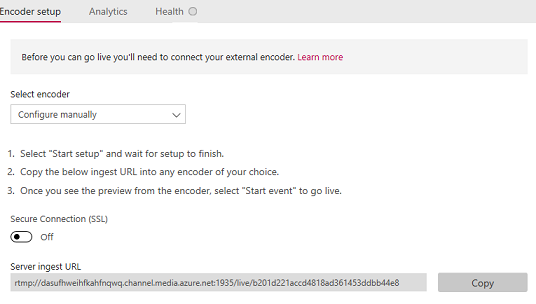
-
Keď je nastavenie pripravené, skopírujte URL adresu ingestu servera do kódovača a začnite odosielať informačný kanál dynamického kódovača do Microsoft Stream. Ďalšie informácie o nastavení kódovača.
Poznámka: Kódovač je dôležité nastaviť so správnou konfiguráciou a zadať zvuk aj video na prehrávanie. Skontrolujte požiadavky na konfiguráciu , aby ste kódovač nastavili správne.
-
Keď začnete presúvať kódovač do bodu ingestu servera, mala by sa zobraziť aktualizácia ukážky producenta.
Poznámka: Publikum to neuvidí, kým živú udalosť nespustíte – zobrazí sa im automaticky vygenerovaná dlaždica.
-
Keď budete spokojní s nastavením a zobrazí sa ukážka, vyberte položku Spustiť udalosť. Ak ste predtým udalosť nepublikli, Stream tak urobí automaticky pri spustení udalosti.
Po spustení udalosti môžu členovia cieľovej skupiny vidieť udalosť.
Poznámka: V tomto bode sa môžete tiež rozhodnúť odpojiť, čím prejdete späť na krok č. 2, ak ste mali v úmysle testovať pred udalosťou.
-
Po dokončení udalosti vyberte položku Ukončiť udalosť v ovládacích prvkoch producenta. Týmto sa udalosť ukončí a obsah bude okamžite k dispozícii na požiadanie.
Poznámky:
-
Pred zastavením kódovača kliknite v Streame na položku Ukončiť udalosť . Ak to urobíte v opačnom poradí, členom cieľovej skupiny sa zobrazí chyba.
-
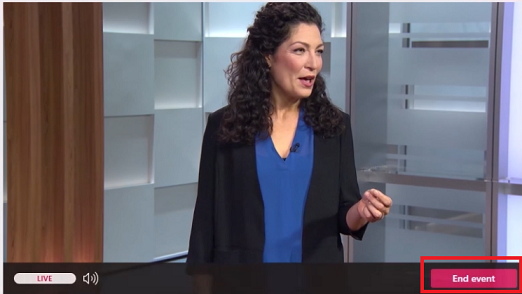
-